A hibajavítás módszerei 10016 elosztócom
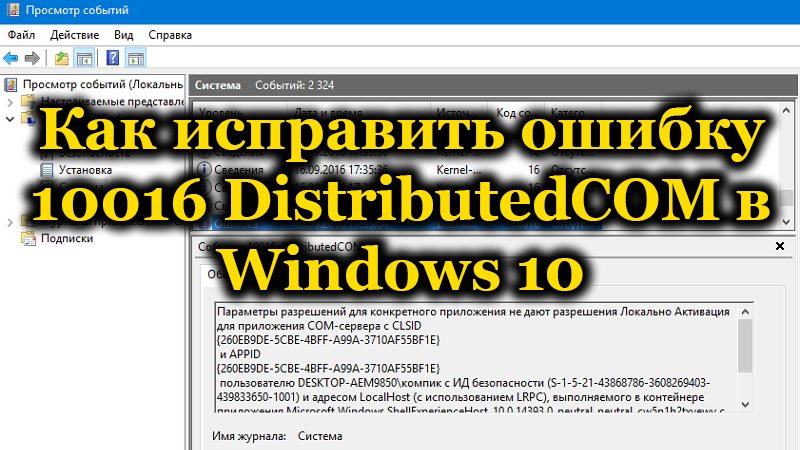
- 4369
- 1183
- Boros Patrik
A számítógépes rendszerproblémák eloszlanak a PC működése szempontjából, amely korlátozza az eszköz teljesítményét, és olyan hibákat, amelyek nem befolyásolják a számítógép termelékenységét, hanem bizonyos kellemetlenségeket adnak annak működtetésekor. A második sorozat egyik hibája az 10016 Distributedcom hibája, amely a Windows 10 OS -en dolgozó számítógépekre jellemző. Megmondjuk a megjelenés okairól, a cikkben szereplő hiba kiküszöbölésének lehetőségeiről.
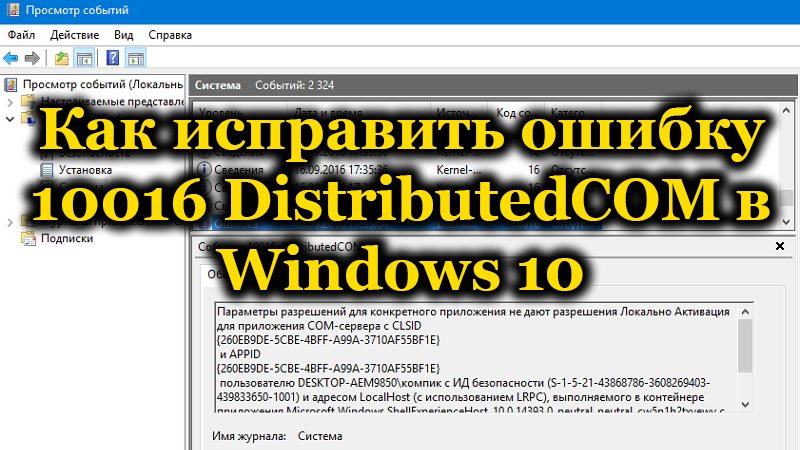
A kudarc okai
Mint már említettük, az 10016 hibát a nem -kritikus kategóriával számolják, gyakran megjelenése nem befolyásolja a PC további működésének lehetőségét. Sok felhasználó még a javításán sem gondolkodik. De a hiba kumulatív hatása van, amely a probléma hosszabb ideig tartó figyelmen kívül hagyásával a PC sebességének csökkenését és a "fék" rendszer megjelenését eredményezheti. Általános szabály, hogy a Windows 10 -ben van egy DistributedCOM 10016 hiba, amely az "Események Journal" nyilvántartásában jelenik meg egy piros kerek ikonnal, amely hibás működési hibával, felkiáltás jelével. A Distributedcom kategória megjelenésének oka az 10016 kóddal a DCOM szolgáltatás helytelen munkája a tolerancia rendszer követelményeinek való megfelelés eredményeként.
Annak a kérdésnek a kérdésére, hogy miért nincsenek engedélyek és toleranciák, amelyeket a fejlesztők a rendszerben fogalmaztak meg, nincs egyértelmű válasz, hanem helytelen betöltése és telepítése, amelyek a hibát megelőzően, a vírusok hatásait, vagy a töredékes szemét rendelkezésre állását a merevlemezre a kezeték meghajtására, okként különbözik egymástól. Függetlenül a megjelenés okától, ha a "rendszer" rendszer "rendszerben" 10016 hibával rendelkezik, a PC -k komolyabb problémáinak kialakulásának elkerülése érdekében, ne hagyd figyelmen kívül azt.
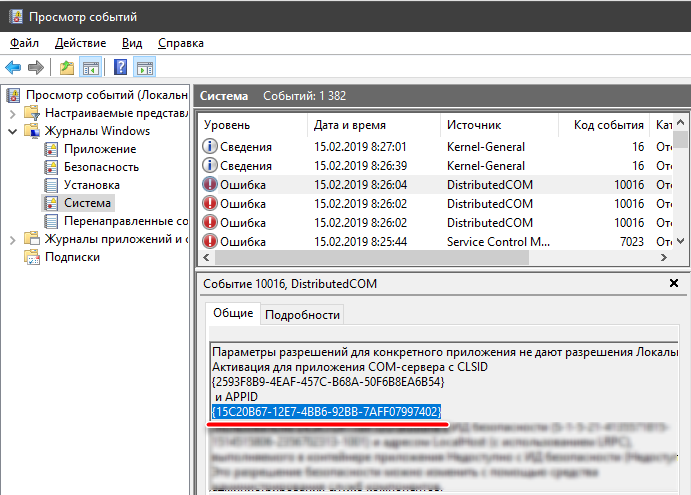
Hibaelhárítási utasítások
Tehát, hogyan lehet kijavítani az 10016 Distributedcom kódot a Windows 10 operációs rendszerben. Először el kell kezdenie a PC vírusok ellenőrzését és a számítógép munkájának optimalizálását. Erre a célra a leg ésszerűbb a népszerű és hatékony CCleaner szoftver használata, amelynek hatékony funkciója van, amely lehetővé teszi a PC működésének optimalizálását a rendszer tisztításával a szeméttől. Ellenőrizze a rendszert is a vírusok jelenlétét a PC -re telepített programmal, hogy megvédje a rendszert, vagy telepítse az ilyeneket.
Bizonyos esetekben az 10016 -as hibát egy általános telepítéssel és a Microsoft által kifejlesztett speciális javító szerszám segédprogramjának általános telepítésével és aktiválásával lehet kijavítani, hogy kiküszöbölje a szisztematikus jellegű Windows kritikus hibáit. Ha a hiba a segédprogram használata után nem ment el, akkor a hibát kézi módban kell kiküszöbölnie, amely magában foglalja a DCOM paraméterek módosításaihoz való hozzáférés előzetes biztosítását. Itt van, amit meg kell tennie:
- Nyissa meg a "Perform" fület, amelyet a kulcskombinációs győzelem és az R megnyomásának oka okoz.
- A „Nyílt” sorban írja be a Regedit parancsot, és erősítse meg az OK gombot.
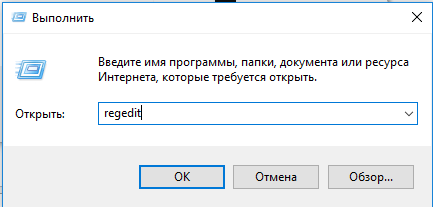
- A megnyitó ablak „Szerkesztése” lapon állítsa be a „Keresse meg” parancsot a parancsot.
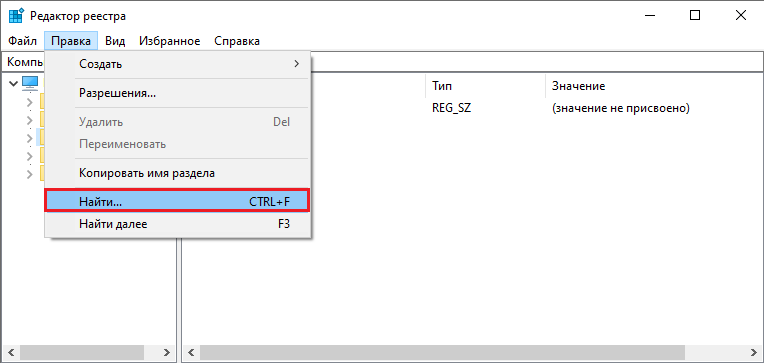
- Ezután meg kell nyitnia az "Események Journal" -ot, másolnia kell a tizenhat táblájuk levél-cyphprous rejtjelét, és be kell illesztenie a keresési sorba, a csapat megerősítésével, hogy elindítsa a keresést.
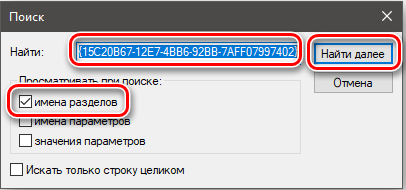
- A program által talált program szerint kattintson az egér jobb oldali gombjára, válassza ki a „felbontás” elemet a legördülő listából, lépjen a „Ezen felül” lapra, határozza meg a „Rendszergazdák” modult mint a tulajdonos, és biztosítja a „teljes hozzáférést” a regisztrációs feladatokhoz, megjegyezve a pozíciót kullancsgal.
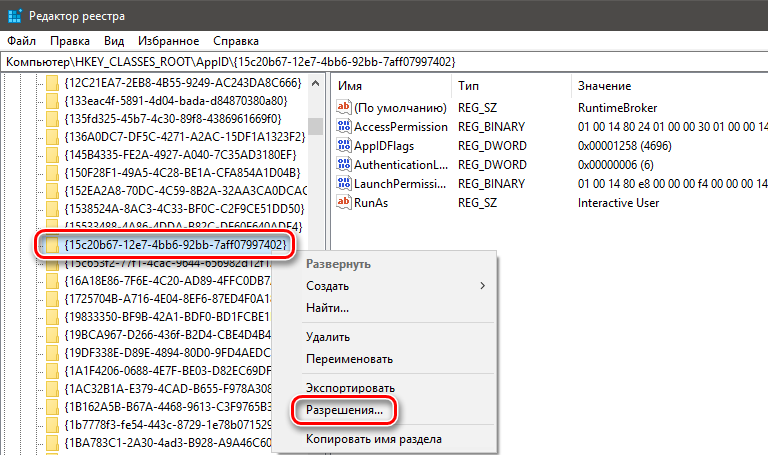
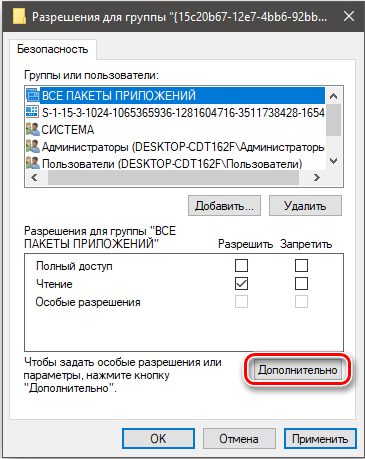
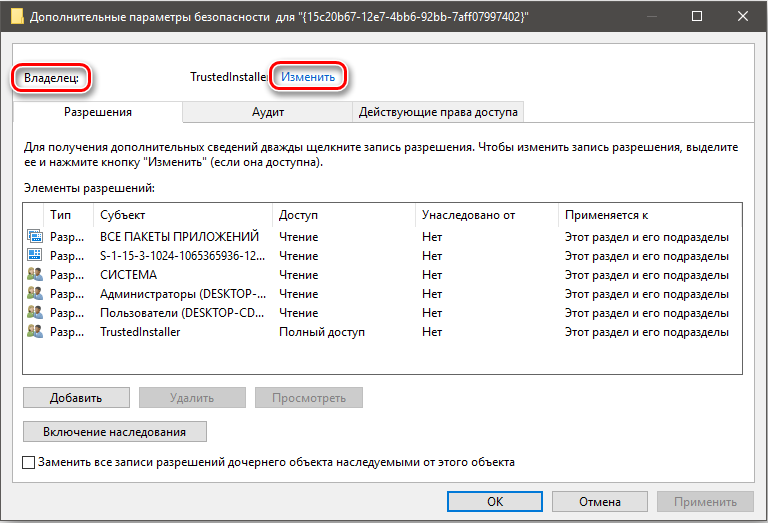
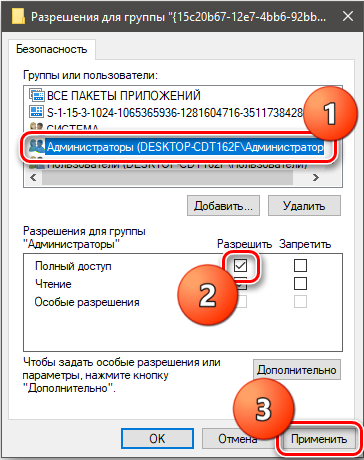
Az elvégzett manipulációk lehetővé teszik a PC -n történő változtatások végrehajtását a PC tulajdonosa által, amely a hiba kiküszöböléséhez szükséges. A hibaelhárítási eljárás a következő műveletek végrehajtása:
- Az előző utasításhoz hasonlóan nyissa meg a „Végrehajtási” konzolt, ahol be kell írnia a DMConfig parancsot, és erősítse meg az Enter billentyűvel.
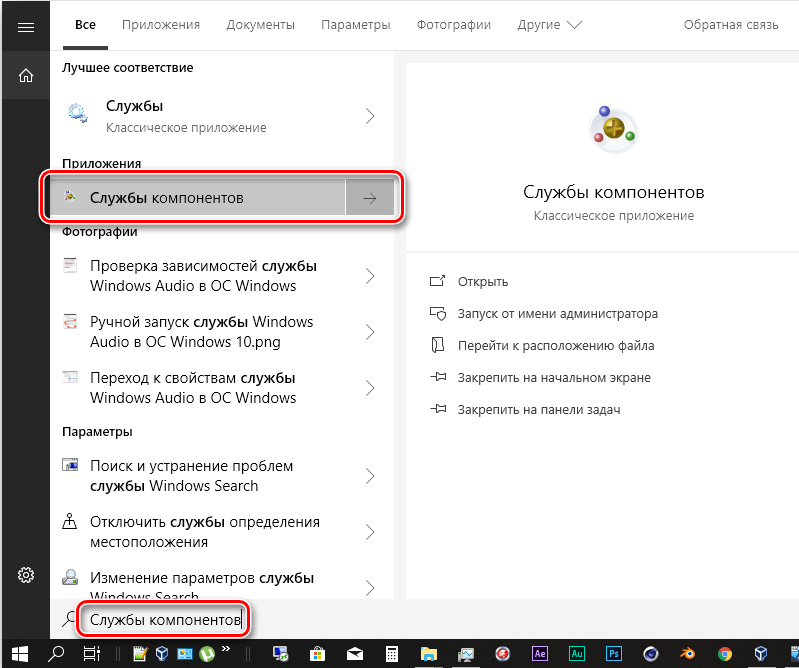
- A „Components Services” útján megnyitott ablakban lépjen egymás után a „Computers” szakaszból a My Computer Fab -ra, ahol a „DCOM beállítások” menübe való hozzáférés jelenik meg.
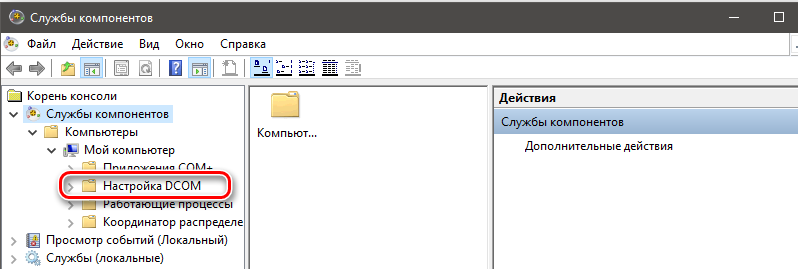
- A beállításoknak meg kell találniuk az ipbusenum névvel rendelkező fájlt, lépjen be az objektum "tulajdonságaiba", ha rákattint a jobb egérkulcs segítségével, és válassza ki a "Biztonsági" fület.
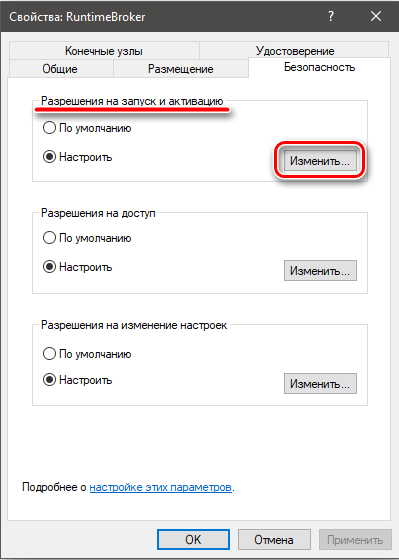
- A rendelkezésre álló feladatok közül a „Csoport és a felhasználók” ablakban a „Csoport és a felhasználók” ablakban szereplő „Indítás és aktiválás” szakaszhoz kapcsolódó „Változás” kiválasztása között jelölje meg a „rendszer” pozíciót, és biztosítja a felhasználó számára a „helyi indításhoz” jogot, elhelyezve, elhelyezve egy kullancs ellentétes ezzel a vonalmal. Ha a "rendszer" vagy rendszer néven lévő felhasználó hiányzik a listában, akkor azt az "Add" parancs segítségével kell létrehozni.
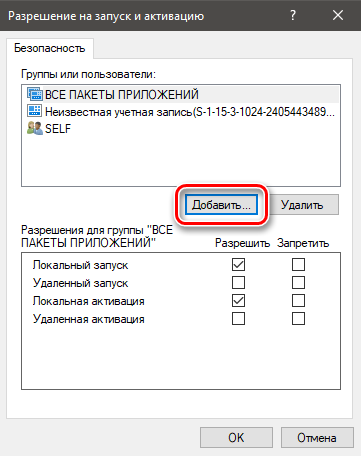
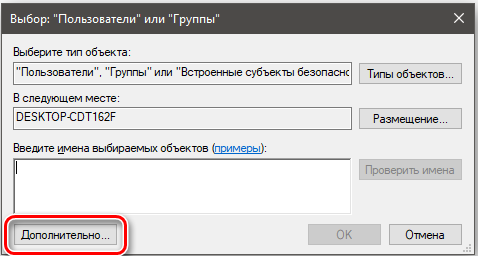
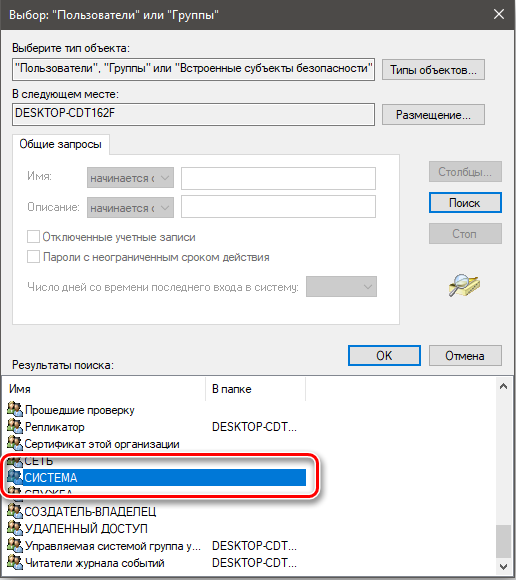
- A munka utolsó szakasza: A változások megerősítése az "OK" gomb segítségével, és újraindítja a PC -t.
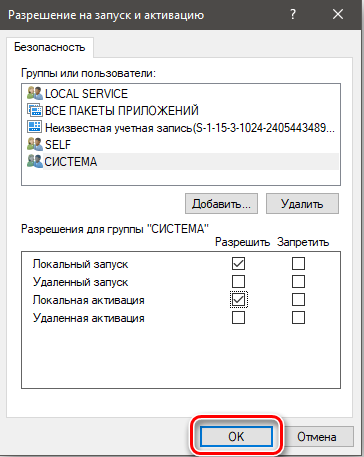
Miután a Windows újraindul, a hibaablaknak már nem szabad megjelennie, és ellenőrizheti az eredményt az "Események folyóirat" beírásával, és a hibák listájának megtekintésével ellenőrizheti az eredményt.
Összefoglaló
Még azok a hibák is, amelyek nem befolyásolják a számítógép működtetésének lehetőségét, fontos jel a felhasználó számára, ami elfogadhatatlan annak a veszélynek a veszélye, hogy a PC -hez képest kritikusabbá válnak az enyhe probléma kialakulása. A kisebb problémákat sokkal könnyebben lehet megoldani, mint felhalmozódni, főleg mivel nagyobbra fejlődhetnek.
Ami az 10016 -os eloszlási hibát illeti, annak eliminációja nem vesz sok időt, és nem igényli a fárasztó feladatok végrehajtását: A manipulációk elvégzésével a leírt utasítások szerint néhány perc alatt kijavíthatja a problémát.
- « Hogyan jelenítsünk meg egy iPhone képernyő gombot, vagy távolítsa el azt
- A 0x800705b4 frissítési hiba javításának javítása a Windows -ban »

